Pautan cepat
Deck Steam adalah peranti serba boleh yang bukan sahaja mengendalikan permainan moden tetapi juga cemerlang dalam meniru klasik retro, termasuk tajuk Game Boy. Terima kasih kepada keupayaan PC, ia adalah salah satu peranti permainan yang paling disesuaikan. Dengan Emudeck, anda boleh mengubah dek Steam anda menjadi kuasa besar untuk bermain permainan retro, membawa nostalgia dari Game Boy asal ke platform moden.
Walaupun umur mereka, permainan Game Boy mempamerkan dedikasi dan ketukangan pemaju mereka, walaupun dalam kekangan palet warna yang terhad. Berikut adalah panduan yang komprehensif mengenai cara memasang Emudeck dan nikmati permainan Boy Game di dek Steam anda.
Dikemaskini 13 Januari 2024, oleh Michael Llewellyn: Walaupun permainan Boy Game memerlukan kuasa yang minimum untuk dijalankan, mencapai pengalaman emulasi yang sempurna di dek Steam melibatkan memasang Decky Loader dan Plugin Power Tools. Alat ini membolehkan anda menyempurnakan tetapan seperti SMT untuk prestasi yang dipertingkatkan. Panduan ini telah dikemas kini untuk memasukkan langkah -langkah terperinci untuk memasang alat pemuat dan kuasa decky, serta arahan untuk memulihkan loader decky selepas kemas kini dek stim.
Sebelum memasang Emudeck
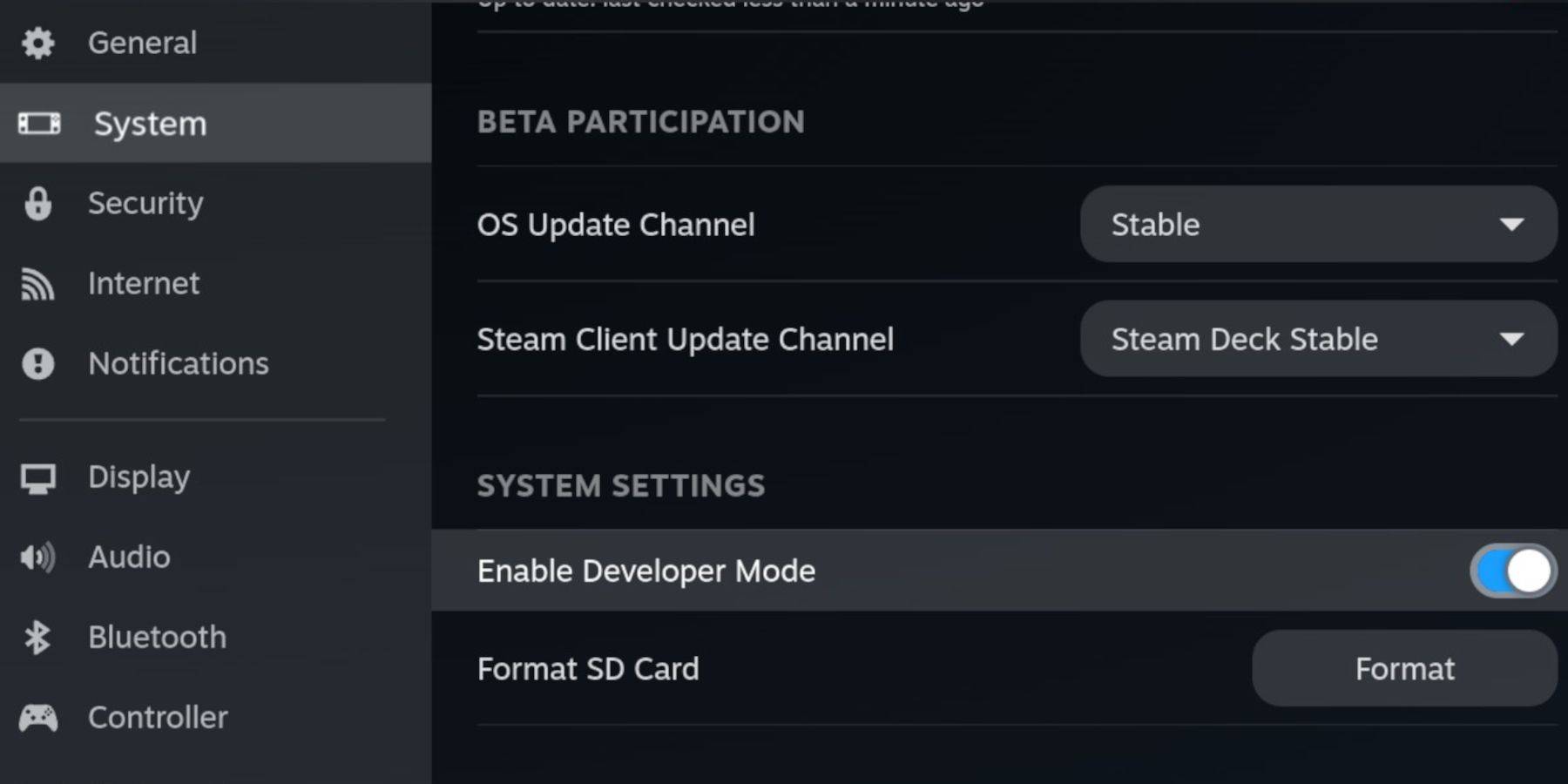 Sebelum anda memulakan dengan Emudeck, pastikan anda mempunyai keperluan berikut untuk menjalankan emulator dan menyimpan permainan Boy Game kegemaran anda:
Sebelum anda memulakan dengan Emudeck, pastikan anda mempunyai keperluan berikut untuk menjalankan emulator dan menyimpan permainan Boy Game kegemaran anda:
- Dek stim yang dicas sepenuhnya.
- Kad microSD A2 untuk memasang permainan dan emulator.
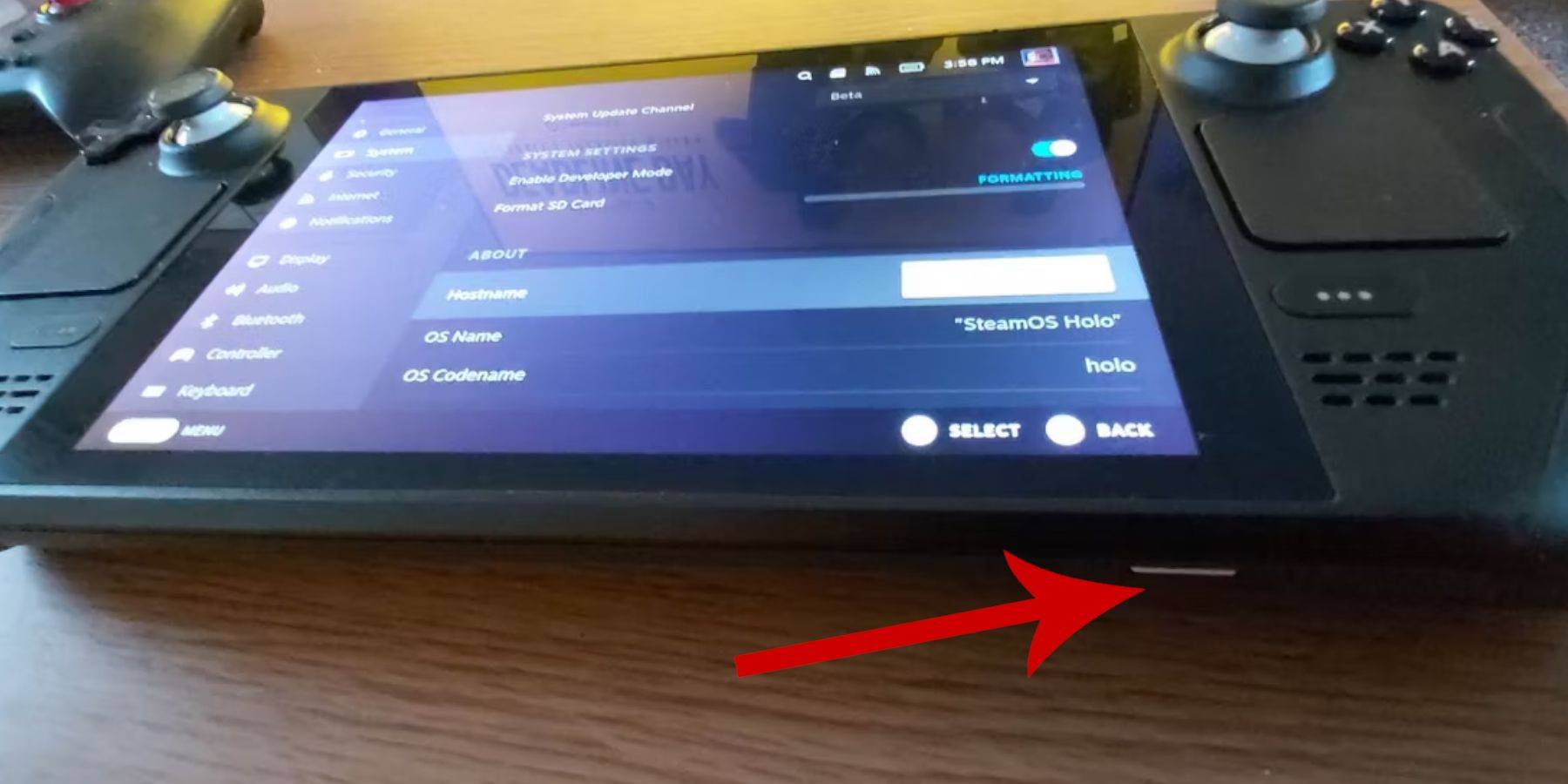 - Permainan Boy Roms yang diperoleh secara sah.
- Permainan Boy Roms yang diperoleh secara sah.
- Papan keyboard dan tetikus Bluetooth atau berwayar untuk menavigasi dan memindahkan ROM (sistem dok boleh digunakan untuk periferal berwayar).
Tukar mod pemaju
- Tekan butang Steam untuk membuka menu.
- Navigasi ke menu Sistem dan aktifkan mod pemaju.
- Dalam menu pemaju, hidupkan debugging CEF.
- Akses pilihan kuasa dan pilih suis ke mod desktop.
Muat turun emudeck dalam mod desktop
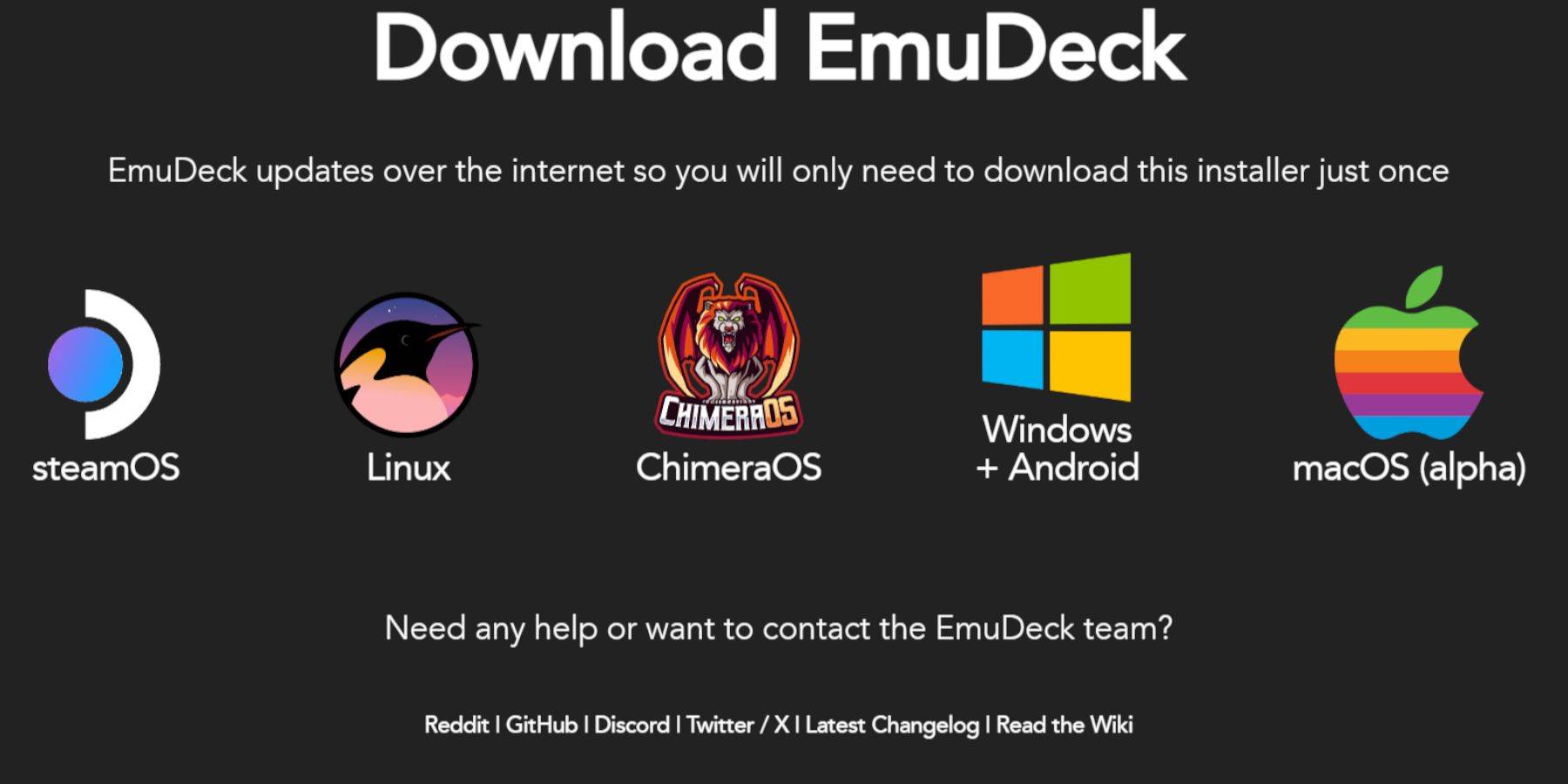 - Sambungkan papan kekunci dan tetikus anda.
- Sambungkan papan kekunci dan tetikus anda.
- Dalam mod desktop, buka penyemak imbas seperti DuckDuckgo atau Mozilla Firefox dan menavigasi ke halaman muat turun Emudeck.
- Klik butang 'Muat turun' di bahagian atas kanan halaman, kemudian pilih 'Steam OS' dan 'Muat turun secara percuma'.
- Pilih untuk 'Tetapan yang Disyorkan' dan pilih 'Pasang Custom'.
- Dalam menu Emudeck, pilih imej kad SD 'utama'.
- Anda boleh memasang semua emulator atau memilih yang khusus seperti retroarch, stesen emulasi, dan pengurus ROM Steam, kemudian klik 'Teruskan'.
- Dayakan 'Auto Save'.
- Langkau melalui beberapa skrin seterusnya dan klik 'Selesai' untuk melengkapkan pemasangan.
Tetapan cepat
- Lancarkan Program Emudeck dan akses 'Tetapan Pantas'.
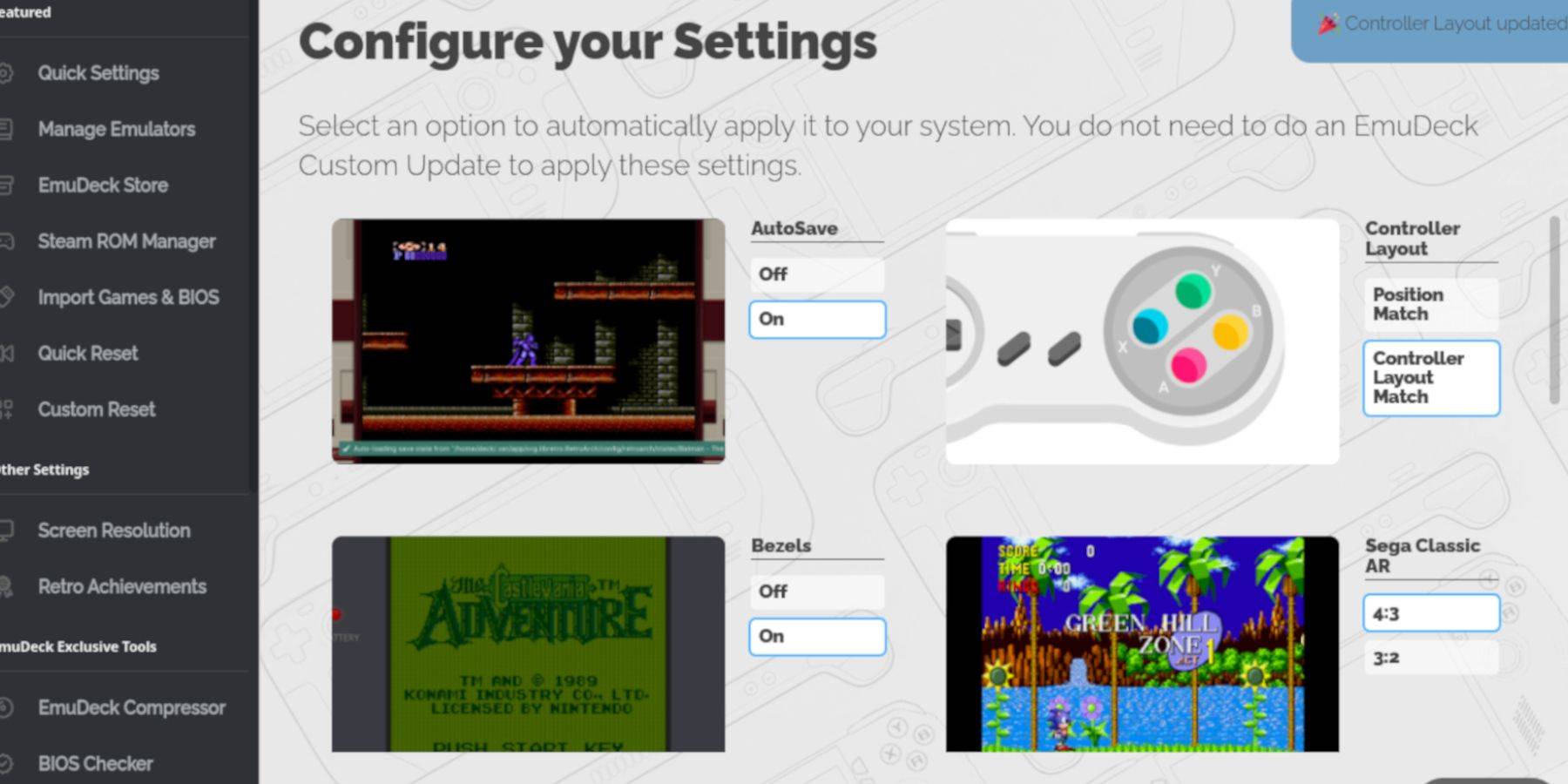 - Hidupkan 'Autosave'.
- Hidupkan 'Autosave'.
- Pilih 'perlawanan susun atur pengawal'.
- Dayakan 'Bezels'.
- Aktifkan 'Nintendo Classic AR'.
- Hidupkan 'LCD Handhelds'.
Menambah Permainan Game Boy ke Deck Steam
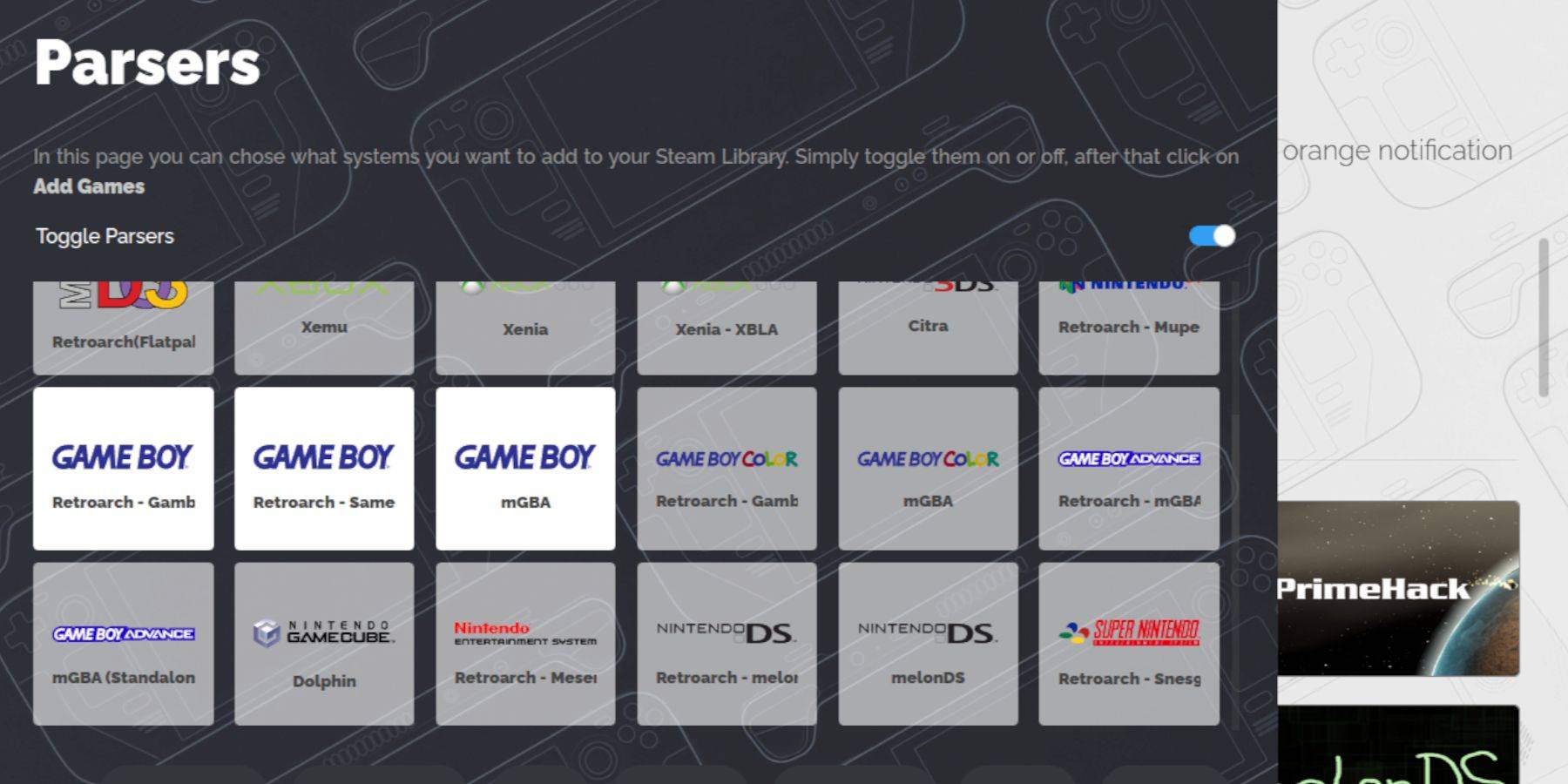 Selepas menubuhkan Emudeck, sudah tiba masanya untuk menambah permainan Boy Game anda ke folder yang betul dalam mod desktop.
Selepas menubuhkan Emudeck, sudah tiba masanya untuk menambah permainan Boy Game anda ke folder yang betul dalam mod desktop.
- Gunakan Pengurus Fail Dolphin untuk mengakses fail anda.
- Klik pada 'Utama' di bawah 'Peranti Tanggal' di panel kiri.
- Buka folder 'emulasi', kemudian 'rom'.
- Navigasi ke folder 'GB' dan pastikan ROM anda mempunyai sambungan fail yang betul (.GB).
- Pindahkan fail Game Boy anda ke dalam folder ini.
.gb
Pengurus ROM Steam
Sebaik sahaja permainan anda ada, membuka semula Emudeck dan ikuti langkah -langkah ini:
- Klik pada 'Pengurus ROM Steam' di panel kiri.
- Pilih 'Ya' untuk menutup klien Steam dan klik 'Seterusnya'.
- Pada skrin 'parsers', lumpuhkan 'togol parser'.
- Klik pada tiga tab Boy Game dan pilih 'Tambah Permainan'.
- Selepas pengurus ROM Steam menambah permainan dan seni penutup mereka, klik 'Simpan ke Steam'.
- Tunggu mesej "selesai menambah/mengeluarkan penyertaan" dan tutup pengurus ROM Steam.
- Keluar Emudeck dan beralih ke mod permainan.
Bermain Permainan Game Boy di Deck Steam
Sekarang permainan anda ditambah, anda boleh mengaksesnya dari perpustakaan dek Steam anda:
- Tekan butang Steam untuk membuka menu.
- Navigasi ke 'Perpustakaan'.
- Pergi ke tab 'Koleksi'.
- Pilih koleksi Game Boy.
- Pilih permainan dan tekan 'Play'.
Sesuaikan warna permainan
Sesetengah permainan Boy Game mempunyai pilihan warna, walaupun perkakasan asalnya terhad. Anda boleh meningkatkan pengalaman visual menggunakan retroarch:
Tidak semua permainan Boy Game menyokong pilihan warna.
- Mulakan permainan Boy Game.
- Tekan butang 'Pilih' (dengan dua kotak di atas kayu analog kiri) dan butang 'Y' untuk membuka menu retroarch.
- Pergi ke 'Pilihan Teras'.
- Navigasi ke 'pewarna GB'.
- Togol 'auto' untuk peningkatan warna atau 'off' untuk melihat permainan lelaki yang lebih sahih.
Menggunakan stesen emulasi untuk permainan budak permainan
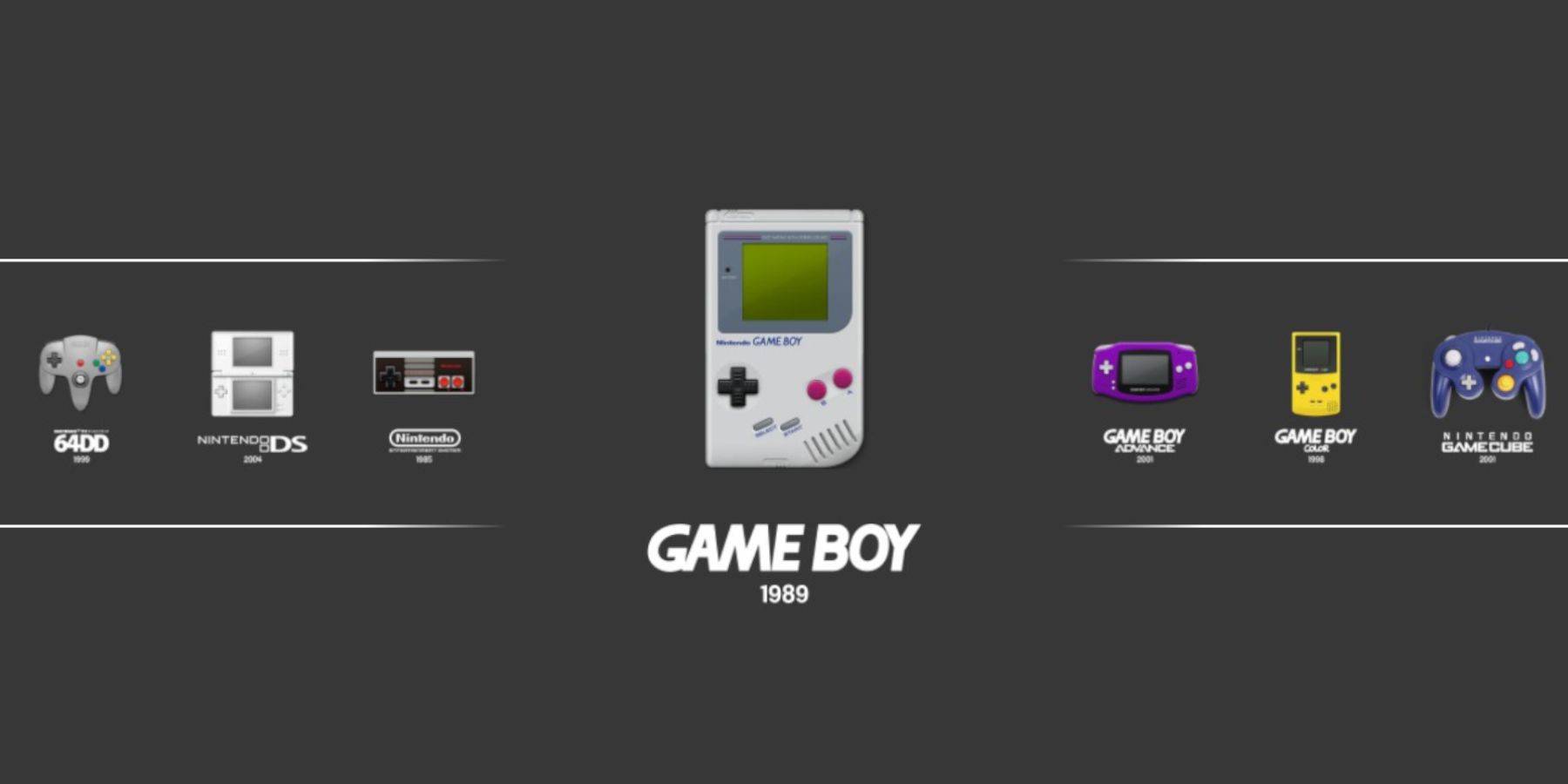 Walaupun anda boleh melancarkan permainan Boy Game anda terus dari Perpustakaan Steam, Stesen Emulasi menawarkan antara muka alternatif:
Walaupun anda boleh melancarkan permainan Boy Game anda terus dari Perpustakaan Steam, Stesen Emulasi menawarkan antara muka alternatif:
- Tekan butang Steam.
- Buka 'perpustakaan'.
- Pergi ke tab 'Koleksi'.
- Pilih tetingkap 'Emulator'.
- Pilih 'stesen emulasi' dan tekan 'main'.
- Tatal ke ikon Game Boy dan tekan 'A' untuk dipilih.
- Lancarkan permainan Boy Game anda dengan menekan 'A'.
- Menu retroarch juga boleh diakses menggunakan 'pilih' dan 'y' melalui stesen emulasi.
Pasang Decky Loader di Deck Steam
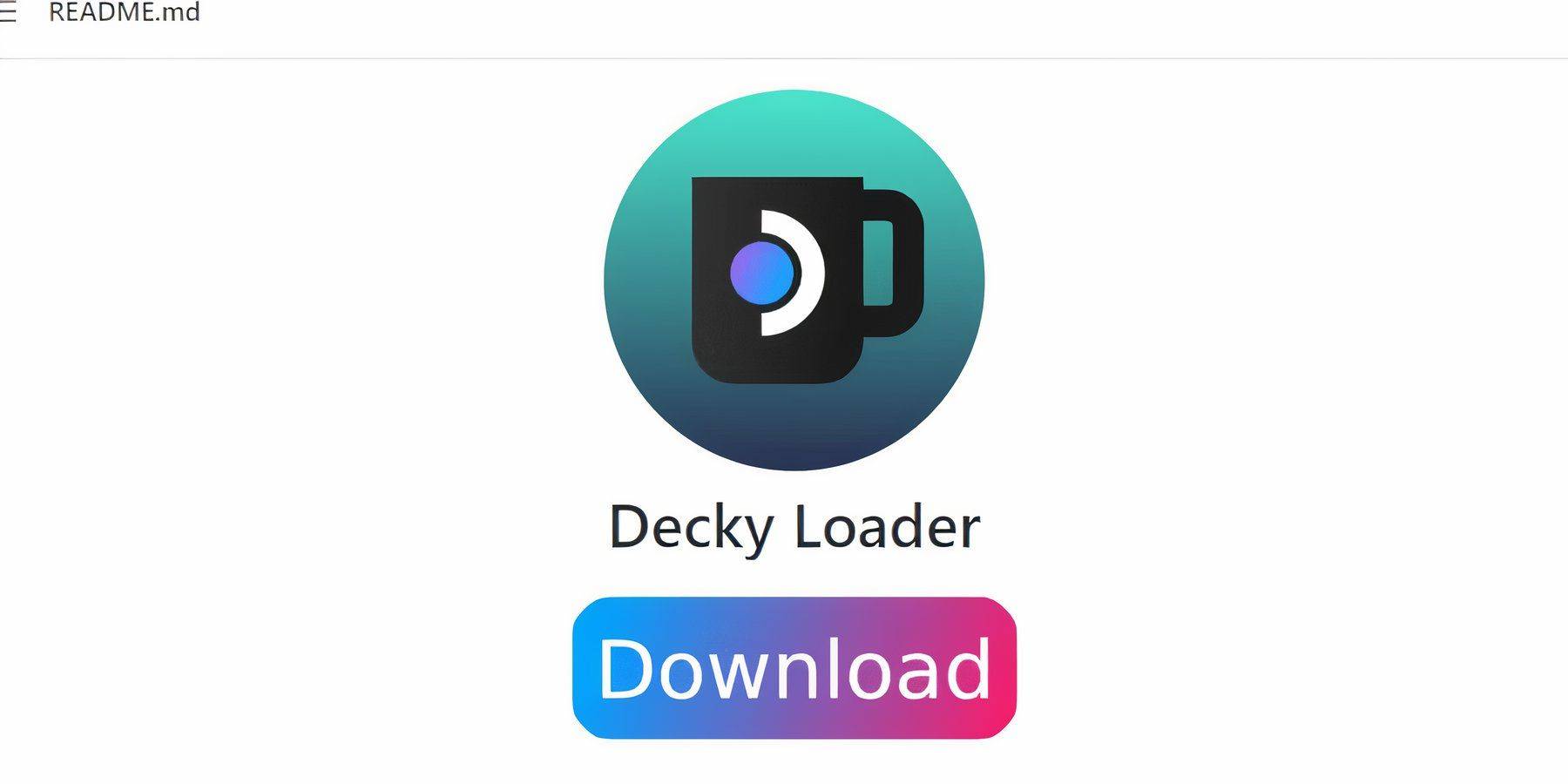 Untuk mengoptimumkan prestasi permainan Boy Game anda, pemaju Emudeck mencadangkan memasang Decky Loader bersama -sama dengan plugin Power Tools. Inilah cara untuk menetapkannya:
Untuk mengoptimumkan prestasi permainan Boy Game anda, pemaju Emudeck mencadangkan memasang Decky Loader bersama -sama dengan plugin Power Tools. Inilah cara untuk menetapkannya:
Untuk navigasi yang lebih mudah, sambungkan papan kekunci dan tetikus. Jika ini tidak tersedia, gunakan papan kekunci dan trackpads pada skrin.
- Dalam mod permainan, tekan butang Steam.
- Pergi ke menu 'kuasa' dan beralih ke 'mod desktop'.
- Buka pelayar web dan lawati halaman GitHub Decky Loader.
- Klik butang 'Muat turun' untuk memulakan muat turun.
- Setelah dimuat turun, klik dua kali pelancar dan pilih 'Pasang yang Disyorkan'.
- Selepas pemasangan, mulakan semula dek stim dalam mod permainan.
Memasang Plugin Alat Kuasa
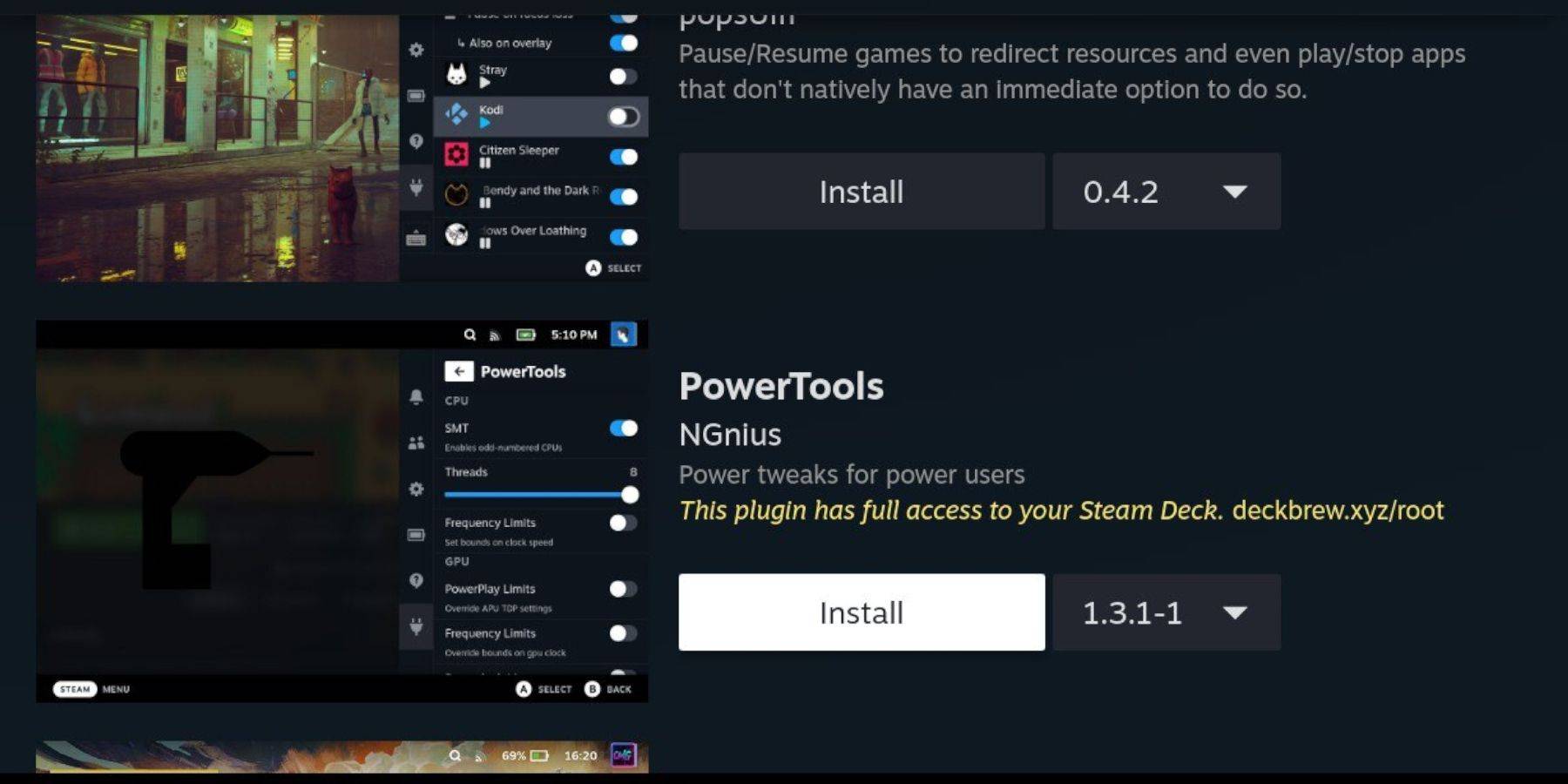 Dengan Decky Loader dipasang, kini anda boleh menambah Plugin Alat Kuasa untuk meningkatkan pengalaman permainan budak lelaki anda:
Dengan Decky Loader dipasang, kini anda boleh menambah Plugin Alat Kuasa untuk meningkatkan pengalaman permainan budak lelaki anda:
- Dalam mod permainan, akses menu akses cepat (QAM) dan klik ikon plugin baru di bahagian bawah menu sisi.
- Klik ikon kedai di sebelah tetapan Cogwheel untuk memasuki kedai decky.
- Cari plugin Power Tools dan pasangkannya.
Tetapan Alat Kuasa untuk Permainan Dipasang
- Buka 'Perpustakaan' dengan menekan butang Steam dan melancarkan permainan Boy Game dari tab 'Koleksi' atau senarai 'Non-Steam'.
- Selepas memulakan permainan, tekan butang QAM untuk mengakses Decky Loader dan pilih 'Alat Kuasa'.
- Matikan 'SMTS'.
- Laraskan slider 'Threads' ke 4.
- Tekan butang QAM sekali lagi untuk mengakses menu 'Prestasi'.
- Dayakan 'Pandangan Advance'.
- Hidupkan 'Kawalan Jam GPU Manual'.
- Tetapkan 'kekerapan jam GPU' hingga 1200.
- Dayakan 'setiap profil permainan' untuk menyimpan tetapan tersuai untuk setiap permainan.
Memulihkan Decky Loader Selepas Kemas Kini Dek Steam
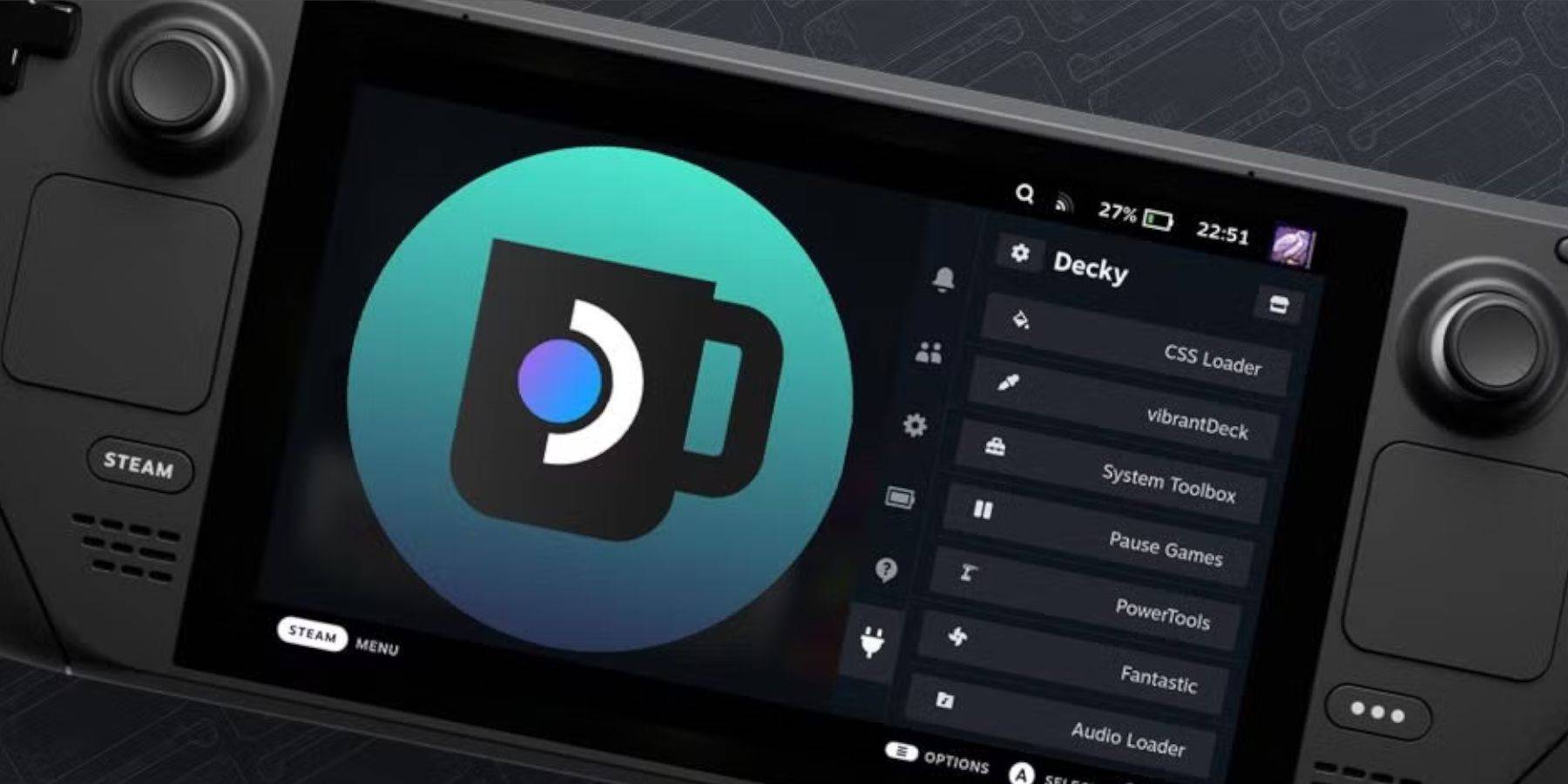 Kemas kini utama ke dek stim kadang-kadang boleh memecahkan keserasian dengan aplikasi pihak ketiga seperti Decky Loader. Inilah cara memulihkannya dan mana -mana plugin yang dipasang seperti alat kuasa:
Kemas kini utama ke dek stim kadang-kadang boleh memecahkan keserasian dengan aplikasi pihak ketiga seperti Decky Loader. Inilah cara memulihkannya dan mana -mana plugin yang dipasang seperti alat kuasa:
- Tukar ke 'Mod Desktop' dengan menekan butang Steam dan memilih menu 'Kuasa'.
- Lancarkan penyemak imbas dalam mod desktop dan semak semula halaman Decky Loader GitHub.
- Klik 'Muat turun' untuk memulakan proses lagi.
- Selepas memuat turun, pilih 'Jalankan' dan elakkan mengklik 'Buka'.
- Masukkan kata laluan pseudo anda apabila diminta.
- Jika anda belum menetapkan kata laluan pseudo sebelum ini, ikuti arahan pada skrin untuk membuatnya.
- Mulakan semula dek stim dalam mod permainan.
- Akses Decky Loader melalui QAM untuk memastikan semua tetapan dan plugin dipulihkan. Jika loader decky dikeluarkan oleh kemas kini masa depan, ulangi langkah -langkah ini.
Dengan arahan ini, anda kini dilengkapi untuk menjalankan permainan Boy Game di dek Steam anda dan tweak tetapan untuk keutamaan anda. Skrin yang lebih besar dari Deck Steam menjadikannya platform yang ideal untuk menikmati tajuk Game Boy klasik.
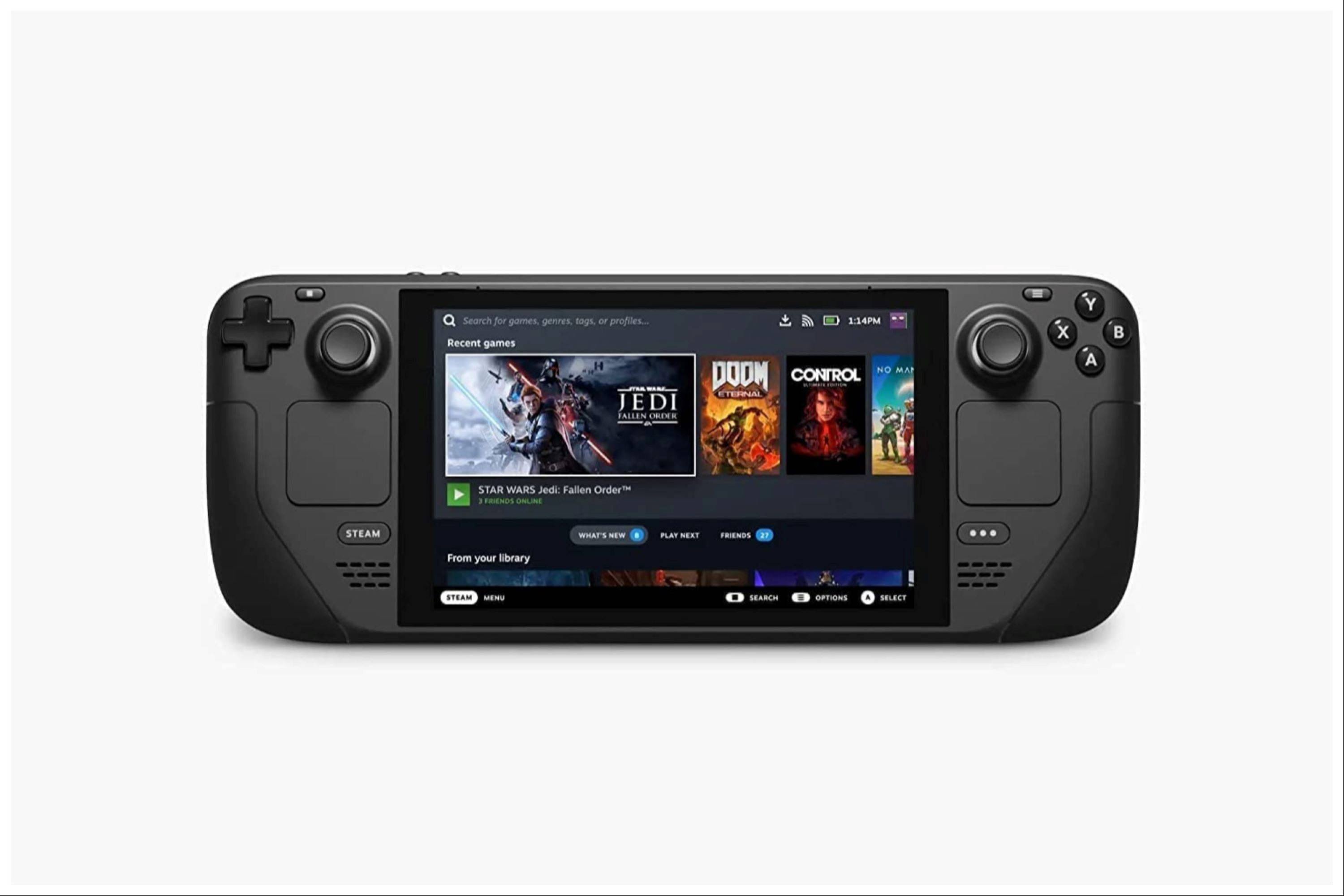 Nilai sekarang komen anda belum disimpan
Nilai sekarang komen anda belum disimpan















